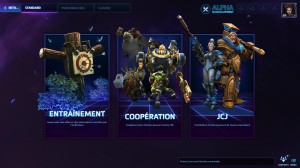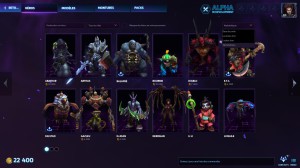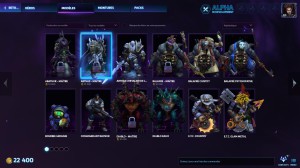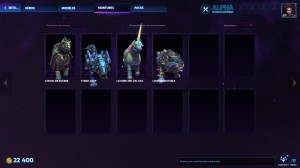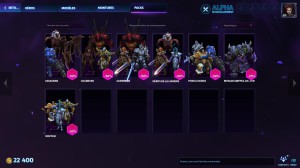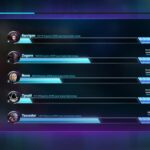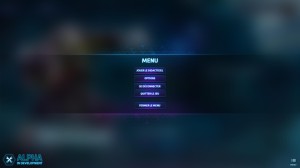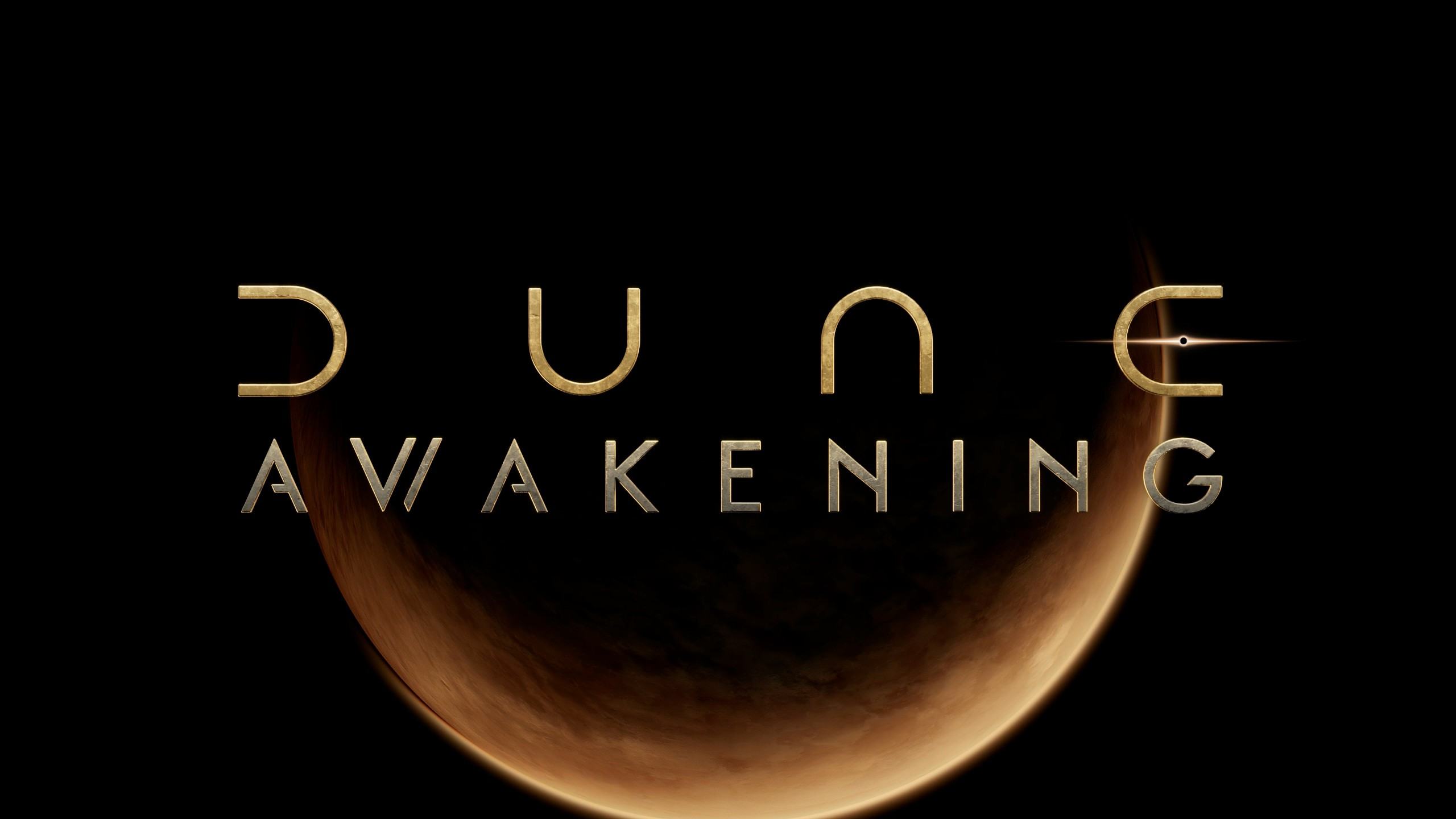Heroes : guide des menus
L'arrivée dans un nouveau jeu nécessite toujours de se faire à l'interface, aux mécaniques du jeu mais aussi à ses menus. Le guide suivant vous permettra de retrouver les informations facilement sans vous perdre !
Écran d'accueil
L'écran d'accueil est conçu pour séparer les fonctionnalités.
- Jouer
- Boutique
- Profil
- Création et statut du groupe
- Forums : pour le moment, ils servent à donner votre avis sur l'alpha technique
- Contacts
- Menu
Jouer
Fenêtre 1 : Choix du mode de jeu
En cliquant sur "Jouer" dans l'écran d'accueil, vous tombez sur une première fenêtre dans laquelle vous devrez faire le choix du mode de jeu :
- Standard : les modes sont disponibles dès le niveau 1.
- Entraînement : vous jouez avec et contre des personnages contrôlés par l'ordinateur. Vous pouvez quand même inviter des amis à rejoindre votre équipe.
- Coopération : les 5 joueurs de votre équipe sont obligatoirement des joueurs réels. L'équipe adverse est contrôlée par l'ordinateur.
- JcJ : les deux équipes sont composées uniquement de joueurs réels. Le système est conçu pour vous trouver des parties avec des joueurs de niveau similaire au vôtre.
- Personnalisée : indisponible pour le moment, les parties personnalisées vous permettront de créer des salons privés dans lesquels vous choisirez les joueurs participant et des options pour les parties.
- Classée : indisponible et pas d'informations pour le moment.
Fenêtre 2 : sélection des héros
C'est le dernier écran que vous verrez avant de rentrer dans une partie.
Dans la partie haute, vous pouvez choisir votre héros sachant qu'ils sont triés de la manière suivante :
- Héros aléatoire : vous laissez le destin choisir votre personnage. En principe, c'est la manière de trouver une partie très rapidement mais il faut être prêt à jouer l'un des héros à votre disposition.
- Les héros jouables gratuitement, par ordre alphabétique.
- Les héros que vous avez acheté et qui ne sont pas jouables gratuitement, par ordre alphabétique.
- Les héros que vous ne pouvez pas choisir, par ordre alphabétique.
En survolant les portraits des personnages, quelques informations apparaîtront comme le type de personnage et sa difficulté.
En bas à gauche de l'écran, il y a trois boutons :
- Modèles : il s'agit des variations d'apparence existantes pour le héros sélectionné. Des cadenas montrent les éléments auxquels vous n'avez pas accès mais vous pouvez quand même les prévisualiser. On différencie les modèles (skins) et leurs variantes (teintes).
- Montures : de la même manière que les modèles, c'est ici que vous choisissez votre monture et sa variante.
- Informations : c'est une fenêtre qui condense énormément d'informations soit tous les talents que vous pourrez utiliser dans la partie à venir (il faut les débloquer avec la progression des héros). Il y a trois onglets : les capacités de base, les capacités héroïques et les talents par niveau d'acquisition.
- Sous-menu des modèles
- Sous-menu des montures
- Sous-menu des capacités
- Sous-menu des capacités héroïques
- Sous-menu des talents
- Sous-menu des talents
Vous pouvez également inviter des amis dans votre groupe directement depuis le menu en cliquant sur les icônes "+" violets. Une fois que vous avez fait votre choix, appuyez sur le bouton "Prêt" et vous rentrez alors en file d'attente. Vous pouvez à tout moment annuler la recherche de partie en ré-appuyant sur le même bouton.
Boutique
La boutique est l'endroit où vous pourrez découvrir tous les éléments du jeu et les acheter en or ou en argent réel si votre porte-monnaie s'en sent capable.
Onglet "Héros"
Tous les héros sont listés dans cette partie. Vous pouvez les trier suivant plusieurs critères : date de sortie, coût en or croissant, coût en or décroissant et alphabétique. Une barre de recherche facilite la recherche d'un héros particulier et, en cochant la case appropriée, vous faites disparaître les héros que vous possédez déjà. Il y a aussi une fonction de tri par rôle : guerrier, assassin, spécialiste et soutien.
Attention cependant : seul le prix en pièces d'or est affiché dans la boutique mais vous pouvez quand même acheter les héros avec de l'argent réel. Et pour cela, il faut cliquer sur un héros pour ouvrir ses pages dédiées (détails plus bas).
Onglet "Modèles"
De la même manière, la fenêtre présente la liste de tous les modèles du jeu. Les fonctions de tri sont les mêmes que pour les héros, sauf que les rôles sont remplacés par un tri qui vous permet d'afficher les modèles des héros que vous possédez uniquement : de quoi éviter d'acheter un modèle d'un héros que vous n'avez pas...
Pour avoir plus de détails et visualiser de manière plus poussée un modèle, vous pouvez cliquer sur une des miniatures et cela vous mènera vers les pages dédiées au personnage.
Onglet "Montures"
C'est pour le moment assez simple car il y a peu de montures. Vous pouvez accéder et acheter uniquement avec de l'argent réel une monture en cliquant sur une miniature.
Onglet "Packs"
Les packs sont des ensembles comprenant plusieurs héros et/ou modèles à des prix réduits. Ceux-ci ne sont disponibles que contre de l'argent réel. Le détail des packs est accessible en cliquant sur les miniatures correspondantes.
Pages dédiées des héros
Comme mentionné au-dessus, tout ce qu'il y a à savoir sur un héros se trouve dans les pages de ce dernier. Que ce soit à partir de la liste des héros ou celle des modèles dans la boutique, il est important de les connaître.
Il y a trois pages par héros :
- A propos : un brin d'histoire, les capacités de base et héroïques, les prix du héros en pièces d'or et en argent réel et la possibilité d'essayer le héros avec tous les talents débloqués.
- Modèles : c'est ici que vous pouvez faire le tour d'un modèle et/ou d'une variante. Il y a également le prix et la possibilité d'essayer le modèle en jeu.
- Talents : une liste complète des talents, plus détaillée que dans l'écran de sélection des héros.
- Sous-menu « à propos »
- Sous-menu modèles
- Sous-menu Talents
Profil
Le profil est un ensemble de fenêtres regroupant tout ce qui touche à votre progression : que ce soit celle du compte ou celle des héros.
- Progression du héros : tous les héros sont regroupés et triés par progression décroissante. Cette fenêtre est relativement claire.
- Récompenses : il s'agit de ce que vous recevez au fur et à mesure de votre progression de compte. Il y a deux pages (la seconde concerne les niveaux 25, 30 et 35 et vous recevez alors des pièces d'or).
- Quêtes journalières : chaque jour, vous recevez une quête que vous pouvez remplir contre 200 pièces d'or. Vous pouvez en stocker 3 au maximum.
- Fenêtre de progression des héros
- Fenêtre des récompenses
- Fenêtre des quêtes journalières
Au fur et à mesure de la progression de vos héros, au niveau 6 vous débloquerez le portrait normal du héros en question et au niveau 10, le portrait maître (cadre doré). Pour changer le portrait de votre compte, il faut cliquer sur l'engrenage en haut à gauche de la fenêtre de profil. Il vous suffit de choisir dans la liste des icônes disponibles (par défaut vous avez la tête d'un chevalier).
Contacts
C'est ici que vous gérez vos contacts et vos liens avec d'autres joueurs. Il y a plusieurs sections dans cette partie :
- Amis connectés
- Amis déconnectés
- Communication bloquée : ce sont des joueurs que vous avez ignoré en partie, histoire de ne plus entendre leurs méchants propos.
- Votre statut : comme dans n'importe quel jeu Blizzard, il s'agit de votre statut de connexion et de votre humeur ; des informations publiques.
- Bouton "je cherche un groupe" : c'est une fonction très utile quand on joue seul et qui permet de trouver des parties plus rapidement. C'est une recherche de groupe pour planifier un tant soit peu vos parties avec vos coéquipiers.
Menu
C'est une fenêtre plus technique qui permet entre autres de rejouer le tutoriel, d'aller dans les options, de se déconnecter ou de quitter le jeu.
J'espère que ce guide vous sera utile pour vous y retrouver dans les différentes fenêtres que vous pourrez croiser en jeu. N'hésitez pas à donner vos avis et à ajouter vos astuces !